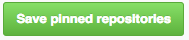Elemente an Ihr Profil anheften
Sie können Repositorys an Ihr Profil anheften, damit andere Personen Ihre besten Arbeiten schnell sehen können.
Sie können ein öffentliches Repository anheften, wenn Ihnen das Repository gehört oder wenn Sie Beiträge zu dem Repository geleistet haben. Commits zu Forks zählen nicht als Beiträge. Daher können Sie Forks, die Sie nicht besitzen, auch nicht anheften. Weitere Informationen finden Sie unter „Warum werden meine Beiträge nicht in meinem Profil angezeigt?“
Angeheftete Elemente umfassen wichtige Informationen zum Element, beispielsweise die Anzahl an Sternen, die ein Repository erhalten hat,. Wenn Sie Elemente an Ihr Profil angeheftet haben, ersetzt der Bereich „Pinned“ (Angeheftet) den Bereich „Popular repositories“ in Ihrem Profil.
Sie können die Elemente im Bereich „Pinned“ (Angeheftet) neu anordnen. Klicken Sie in der oberen rechten Ecke eines angehefteten Elements auf , und ziehen Sie es an eine andere Stelle.
-
In the top right corner of GitHub Enterprise, click your profile photo, then click Your profile.

-
Klicken Sie im Bereich „Pinned repositories“ (Angeheftete Repositorys) auf Customize your pinned repositories (Angeheftete Repositorys anpassen), um bis zu sechs Repositorys auszuwählen, die an Ihr Profil angeheftet werden sollen.
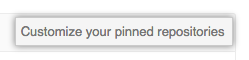
-
Choose "Your repositories" or "Repositories you contribute to" to display a searchable list of repositories.

-
Search for and select the repository you want to pin to your profile.
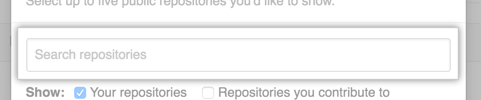
-
Click "Save pinned repositories" to save your selected repositories to the "Pinned repositories" section on your profile.